Marker Width Matplotlib
在Matplotlib中,我们可以通过设置标记的宽度来调整数据点的大小。调整标记的宽度可以让数据点更加醒目和突出,让图表更具有吸引力。本文将详细介绍在Matplotlib中如何设置标记的宽度。
设置单个数据点标记的宽度
要设置单个数据点标记的宽度,可以在绘制数据点时使用markeredgewidth参数。以下是一个示例代码:
import matplotlib.pyplot as plt
x = [1, 2, 3, 4, 5]
y = [1, 4, 9, 16, 25]
plt.scatter(x, y, marker='o', edgecolors='blue', s=100, linewidths=2)
plt.show()
Output:
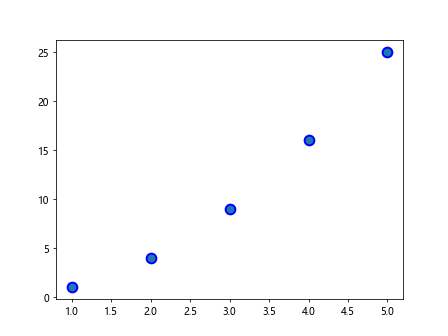
在上面的示例中,我们使用linewidths=2来设置数据点标记的宽度为2。
设置所有数据点标记的宽度
如果要设置所有数据点标记的宽度,可以使用setp函数来轻松实现。以下是一个示例代码:
import matplotlib.pyplot as plt
x = [1, 2, 3, 4, 5]
y = [1, 4, 9, 16, 25]
scatter = plt.scatter(x, y, marker='o', edgecolors='blue', s=100)
plt.setp(scatter, linewidths=2)
plt.show()
Output:
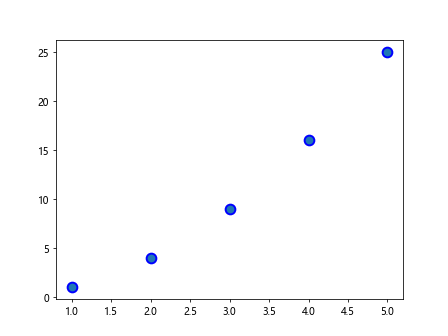
在上面的示例中,我们使用plt.setp(scatter, linewidths=2)来设置所有数据点标记的宽度为2。
在不同数据点中设置不同宽度的标记
有时候,我们希望在不同的数据点中设置不同宽度的标记。可以通过传递大小为N的数组来设置每个数据点的标记宽度。以下是一个示例代码:
import matplotlib.pyplot as plt
x = [1, 2, 3, 4, 5]
y = [1, 4, 9, 16, 25]
sizes = [20, 50, 80, 110, 140]
plt.scatter(x, y, s=sizes, marker='o', edgecolors='blue', linewidths=2)
plt.show()
Output:
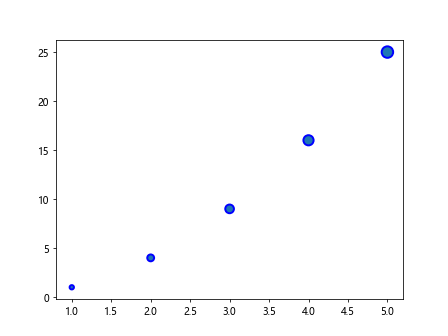
在上面的示例中,我们使用s=sizes来传递一个大小为N的数组sizes,每个数据点的标记宽度根据sizes数组中的值来设置。
调整标记的样式和颜色
除了设置标记的宽度,还可以调整标记的样式和颜色。以下是一个示例代码:
import matplotlib.pyplot as plt
x = [1, 2, 3, 4, 5]
y = [1, 4, 9, 16, 25]
plt.scatter(x, y, marker='s', edgecolors='red', facecolors='green', s=100, linewidths=2)
plt.show()
Output:
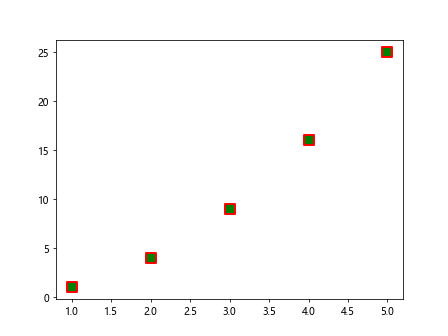
在上面的示例中,我们使用marker='s'来设置数据点的标记样式为正方形,edgecolors='red'和facecolors='green'分别设置了标记的边框颜色和填充颜色。
设置标记的透明度
如果希望数据点的标记有一定的透明度,可以使用alpha参数来设置。以下是一个示例代码:
import matplotlib.pyplot as plt
x = [1, 2, 3, 4, 5]
y = [1, 4, 9, 16, 25]
plt.scatter(x, y, alpha=0.5, s=100, linewidths=2)
plt.show()
Output:
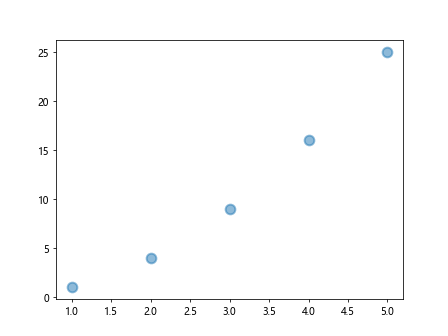
在上面的示例中,我们使用alpha=0.5来设置数据点的标记透明度为50%。
使用不同的标记形状
除了常见的圆形和正方形外,Matplotlib还提供了许多其他形状的标记供选择。以下是一个示例代码:
import matplotlib.pyplot as plt
x = [1, 2, 3, 4, 5]
y = [1, 4, 9, 16, 25]
plt.scatter(x, y, marker='^', s=100, linewidths=2)
plt.show()
Output:
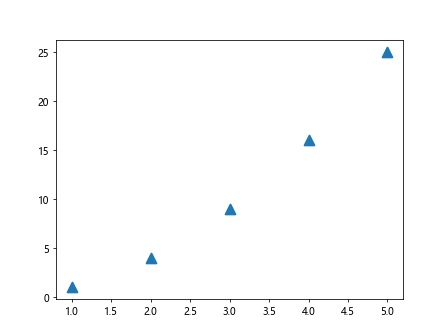
在上面的示例中,我们使用marker='^'来设置数据点的标记形状为三角形。
自定义标记的大小和形状
如果希望使用自定义的标记形状和大小,可以使用Matplotlib的path对象。以下是一个示例代码:
import matplotlib.pyplot as plt
from matplotlib.markers import MarkerStyle
import numpy as np
x = np.linspace(0, 10, 100)
y = np.sin(x)
marker_style = MarkerStyle(marker=(3, 0, 45))
plt.plot(x, y, marker=marker_style, markersize=10)
plt.show()
Output:
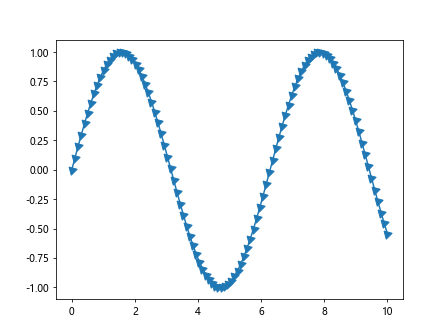
在上面的示例中,我们使用MarkerStyle(marker=(3, 0, 45))自定义了一个带有斜线的标记形状,然后将其应用到数据点上。
调整整个图表中所有数据点标记的宽度
有时候,我们希望调整整个图表中所有数据点标记的宽度。可以使用plt.setp函数来批量设置。以下是一个示例代码:
import matplotlib.pyplot as plt
plt.rcParams['lines.markersize'] = 10
plt.rcParams['lines.markeredgewidth'] = 2
在上面的示例中,我们使用plt.rcParams['lines.markersize'] = 10和plt.rcParams['lines.markeredgewidth'] = 2来分别设置所有数据点标记的大小和宽度。
结语
通过本文的介绍,您应该已经了解了如何在Matplotlib中设置数据点标记的宽度。通过调整标记的宽度,您可以让数据点更加突出和吸引人,让图表更具有视觉冲击力。
 极客教程
极客教程